Doe een gratis scan en controleer of uw computer is geïnfecteerd.
VERWIJDER HET NUOm het volledige product te kunnen gebruiken moet u een licentie van Combo Cleaner kopen. Beperkte proefperiode van 7 dagen beschikbaar. Combo Cleaner is eigendom van en wordt beheerd door RCS LT, het moederbedrijf van PCRisk.
Wat is SearchMainInfo?
SearchMainInfo is een potentieel ongewenste toepassing (PUA) die zowel als adware en als browser hijacker functioneert: het wijzigt bepaalde browserinstellingen (om een valse zoekmachine te promoten) en serveert advertenties. Normaal gesproken downloaden of installeren gebruikers deze apps niet opzettelijk. SearchMainInfo wordt gepromoot/distribueerd met behulp van een misleidend Adobe Flash Player-installatieprogramma.
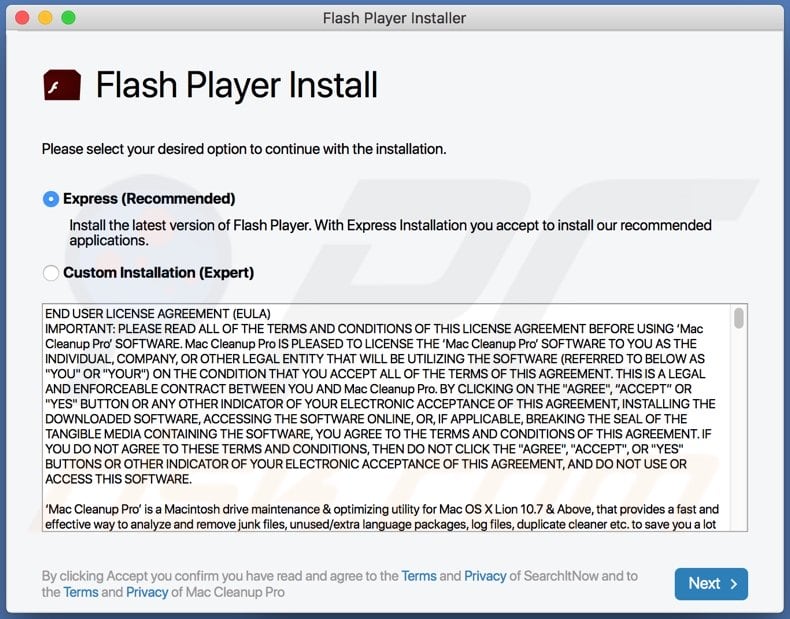
Overzicht van de SearchMainInfo adware
Adware-type software zoals SearchMainInfo serveert meestal banners, enquêtes, pop-ups, coupons en andere advertenties. Als erop geklikt wordt, kunnen deze dubieuze webpagina's openen. In sommige gevallen zijn de advertenties ontworpen om PUA's te downloaden/installeren door bepaalde scripts uit te voeren.
Bovendien dwingt SearchMainInfo gebruikers om het adres van een valse zoekmachine te bezoeken wanneer ze een browser of nieuw tabblad openen of zoekopdrachten invoeren in de URL-balk. Het wijzigt instellingen zoals het adres van de standaard zoekmachine, startpagina en nieuw tabblad.
Deze PUA's voorkomen vaak dat mensen de bovengenoemde instellingen kunnen wijzigen - de enige oplossing is om de app (in dit geval SearchMainInfo) te verwijderen. Bovendien is het waarschijnlijk dat SearchMainInfo informatie opspoort en vastlegt - het kan ontworpen zijn om browsing-gerelateerde gegevens te verzamelen (IP-adressen, geolocaties, ingevoerde zoekopdrachten, adressen van bezochte sites), of zelfs gevoelige details.
Bovendien verkopen de ontwikkelaars de gegevens aan derden (mogelijk cybercriminelen) of misbruiken ze om op andere manieren inkomsten te genereren. Daarom kunnen gebruikers van SearchMainInfo het slachtoffer worden van identiteitsdiefstal, problemen ondervinden met betrekking tot online privacy, browseveiligheid en andere problemen.
| Naam | Advertenties van SearchMainInfo |
| Type bedreiging | Adware, Mac-malware, Mac-virus. |
| Namen van detectie | Avast (MacOS:Adload-AD [Trj]), BitDefender (Gen:Variant.Adware.MAC.Rload.5), ESET-NOD32 (Een variant van OSX/TrojanDownloader.Adload.AE), Kaspersky (Niet-virus:HEUR:AdWare.OSX.Cimpli.k), Volledige lijst (VirusTotal). |
| Aanvullende informatie | Deze toepassing behoort tot de Adload malware-familie. |
| Symptomen | Je Mac wordt trager dan normaal, je ziet ongewenste pop-upadvertenties, je wordt omgeleid naar dubieuze websites. |
| Verspreidingsmethoden | Misleidende pop-upadvertenties, gratis software-installateurs (bundelen), valse Flash Player-installateurs, downloaden van torrentbestanden. |
| Schade | Volgen van internetbrowsers (mogelijke privacyproblemen), weergave van ongewenste advertenties, omleidingen naar dubieuze websites, verlies van privégegevens. |
| Malware verwijderen (Windows) |
Om mogelijke malware-infecties te verwijderen, scant u uw computer met legitieme antivirussoftware. Onze beveiligingsonderzoekers raden aan Combo Cleaner te gebruiken. Combo Cleaner voor Windows DownloadenGratis scanner die controleert of uw computer geïnfecteerd is. Om het volledige product te kunnen gebruiken moet u een licentie van Combo Cleaner kopen. Beperkte proefperiode van 7 dagen beschikbaar. Combo Cleaner is eigendom van en wordt beheerd door RCS LT, het moederbedrijf van PCRisk. |
Adware voorbeelden
SearchMainInfo lijkt erg op een aantal andere apps van dit type, waaronder bijvoorbeeld ResultsSearchTool, SearchArchive en SearchStudio. Deze apps moeten nooit vertrouwd of geïnstalleerd worden. In de meeste gevallen zijn ze nutteloos en kunnen ze ernstige problemen veroorzaken. Verwijder alle PUA's onmiddellijk uit de browser en van de computer.
Hoe heeft SearchMainInfo zich op mijn computer geïnstalleerd?
Onderzoek toont aan dat deze app wordt gedistribueerd via een vals Adobe Flash Player installatieprogramma. Merk op dat deze installateurs computers ook kunnen infecteren met malware (bijv. ransomware, Trojaanse paarden).
Gebruikers downloaden en installeren PUA's vaak via misleidende advertenties, of samen met andere programma's - ze worden opgenomen in verschillende download/installatie set-ups als 'extra aanbiedingen'. Deze distributiemethode wordt "bundelen" genoemd. Informatie over meegeleverde apps is meestal te vinden in "Aangepaste", "Geavanceerde" en andere soortgelijke instellingen van set-ups.
Veel gebruikers downloaden en installeren programma's zonder de instellingen te controleren en te wijzigen, waardoor PUA's kunnen infiltreren. Wanneer erop geklikt wordt, kunnen misleidende advertenties ongewenste downloads/installaties veroorzaken wanneer ze bepaalde scripts uitvoeren.
Hoe de installatie van mogelijk ongewenste toepassingen te voorkomen
Programma's en bestanden mogen alleen worden gedownload van officiële pagina's en via directe links. Andere kanalen (bijv. Peer-to-Peer-netwerken zoals torrent-clients, eMule, onofficiële pagina's, downloaders van derden) kunnen ongewenste, schadelijke programma's verspreiden. Hetzelfde geldt voor verschillende installatieprogramma's van derden.
Vink "Geavanceerd", "Aangepast" en andere instellingen aan en weiger aanbiedingen voor het downloaden of installeren van extra meegeleverde apps. Zoals hierboven vermeld, kunnen advertenties ook de reden zijn voor ongewenste downloads en installaties. Klik daarom niet op advertenties die verschijnen op dubieuze websites.
Verwijder alle verdachte, ongewenste apps (plug-ins, add-ons, extensies, enz.) die geïnstalleerd zijn op de browser en dit soort programma's die geïnstalleerd zijn op de computer. Als uw computer al geïnfecteerd is met SearchMainInfo, raden we u aan een scan uit te voeren met Combo Cleaner Antivirus voor Windows om deze adware automatisch te elimineren.
Bestanden gerelateerd aan SearchMainInfo adware die verwijderd moeten worden:
- ~/Library/Application Support/com.SearchMainInfo/SearchMainInfo
- ~/Library/Application Support/com.SearchMainInfoDaemon/SearchMainInfo
- ~/Library/LaunchAgents/com.SearchMainInfo.plist
- ~/Library/LaunchDaemons/com.SearchMainInfoDaemon.plist
BELANGRIJKE OPMERKING! Rogue instellingen/apps die SearchMainInfo adware promoten zijn ontworpen om een nieuw apparaatprofiel aan te maken. Voer daarom deze acties uit voordat u verdere verwijderingsstappen uitvoert:
1) Klik op het pictogram "Voorkeuren" in de menubalk en selecteer "Profielen".

2) Selecteer het "SearchMainInfo" profiel en verwijder het.

3) Voer een volledige systeemscan uit met het Combo Cleaner anti-viruspakket.
Na het uitvoeren van deze acties, kunt u doorgaan met verdere verwijderingsstappen voor deze adware/browser hijacker.
Onmiddellijke automatische malwareverwijdering:
Handmatig de dreiging verwijderen, kan een langdurig en ingewikkeld proces zijn dat geavanceerde computer vaardigheden vereist. Combo Cleaner is een professionele automatische malware verwijderaar die wordt aanbevolen om malware te verwijderen. Download het door op de onderstaande knop te klikken:
DOWNLOAD Combo CleanerDoor het downloaden van software op deze website verklaar je je akkoord met ons privacybeleid en onze algemene voorwaarden. Om het volledige product te kunnen gebruiken moet u een licentie van Combo Cleaner kopen. Beperkte proefperiode van 7 dagen beschikbaar. Combo Cleaner is eigendom van en wordt beheerd door RCS LT, het moederbedrijf van PCRisk.
Snelmenu:
- Wat is SearchMainInfo?
- STAP 1. SearchMainInfo gerelateerde bestanden en mappen verwijderen uit OSX.
- STAP 2. SearchMainInfo advertenties uit Safari verwijderen.
- STAP 3. SearchMainInfo adware verwijderen uit Google Chrome.
- STAP 4. SearchMainInfo advertenties verwijderen uit Mozilla Firefox.
Video die laat zien hoe je adware en browser hijackers verwijdert van een Mac-computer:
SearchMainInfo adware verwijderen:
Verwijder SearchMainInfo gerelateerde potentieel ongewenste toepassingen uit uw map "Toepassingen":

Klik op het Finder-icoon. Selecteer in het Finder-venster "Toepassingen". Zoek in de map Toepassingen naar "MPlayerX", "NicePlayer" of andere verdachte toepassingen en sleep deze naar de Prullenmand. Nadat u de mogelijk ongewenste toepassing(en) die online advertenties veroorzaken hebt verwijderd, scant u uw Mac op resterende ongewenste onderdelen.
DOWNLOAD verwijderprogramma voor malware-infecties
Combo Cleaner die controleert of uw computer geïnfecteerd is. Om het volledige product te kunnen gebruiken moet u een licentie van Combo Cleaner kopen. Beperkte proefperiode van 7 dagen beschikbaar. Combo Cleaner is eigendom van en wordt beheerd door RCS LT, het moederbedrijf van PCRisk.
Verwijder aan de advertenties van searchmaininfo gerelateerde bestanden en mappen:

Klik op het Finder icoon, vanuit de menubalk kies je Ga en klik je op Ga naar map...
 Controleer of er zich door de adware aangemaakte bestanden bevinden in de map /Library/LaunchAgents folder:
Controleer of er zich door de adware aangemaakte bestanden bevinden in de map /Library/LaunchAgents folder:

In de Ga naar map...-balk typ je: /Library/LaunchAgents
 In de map “LaunchAgents” zoek je naar recent toegevoegde verdachte bestanden en je verplaatst deze naar de prullenbak. Voorbeelden van bestanden aangemaakt door adware: “installmac.AppRemoval.plist”, “myppes.download.plist”, “mykotlerino.ltvbit.plist”, “kuklorest.update.plist”, enz. Adware installeert vaak bestanden met hetzelfde bestandsnaampatroon.
In de map “LaunchAgents” zoek je naar recent toegevoegde verdachte bestanden en je verplaatst deze naar de prullenbak. Voorbeelden van bestanden aangemaakt door adware: “installmac.AppRemoval.plist”, “myppes.download.plist”, “mykotlerino.ltvbit.plist”, “kuklorest.update.plist”, enz. Adware installeert vaak bestanden met hetzelfde bestandsnaampatroon.
 Controleer of er zich door adware aangemaakte bestanden bevinden in de map /Library/Application Support:
Controleer of er zich door adware aangemaakte bestanden bevinden in de map /Library/Application Support:

In de Ga naar map...-balk typ je: /Library/Application Support
 In de map “Application Support” zoek je naar recent toegevoegde verdachte mappen. Bijvoorbeeld “MplayerX” or “NicePlayer”, en je verplaatst deze mappen naar de prullenbak.
In de map “Application Support” zoek je naar recent toegevoegde verdachte mappen. Bijvoorbeeld “MplayerX” or “NicePlayer”, en je verplaatst deze mappen naar de prullenbak.
 Controleer of er zich door adware aangemaakte bestanden bevinden in de map ~/Library/LaunchAgents:
Controleer of er zich door adware aangemaakte bestanden bevinden in de map ~/Library/LaunchAgents:

In de Ga naar map...-balk typ je: ~/Library/LaunchAgents

In de map “LaunchAgents” zoek je naar recent toegevoegde verdachte bestanden en je verplaatst deze naar de prullenbak. Voorbeelden van bestanden aangemaakt door adware: “installmac.AppRemoval.plist”, “myppes.download.plist”, “mykotlerino.ltvbit.plist”, “kuklorest.update.plist”, enz. Adware installeert vaak verschillende bestanden met hetzelfde bestandsnaampatroon.
 Controleer of er zich door adware aangemaakte bestanden bevinden in de map /Library/LaunchDaemons:
Controleer of er zich door adware aangemaakte bestanden bevinden in de map /Library/LaunchDaemons:
 In de Ga naar map...-balk typ je: /Library/LaunchDaemons
In de Ga naar map...-balk typ je: /Library/LaunchDaemons
 In de map “LaunchDaemons” zoek je naar recent toegevoegde verdachte bestanden. Voorbeelden zijn: “com.aoudad.net-preferences.plist”, “com.myppes.net-preferences.plist”, "com.kuklorest.net-preferences.plist”, “com.avickUpd.plist”, etc., en je verplaatst deze naar de prullenbak.
In de map “LaunchDaemons” zoek je naar recent toegevoegde verdachte bestanden. Voorbeelden zijn: “com.aoudad.net-preferences.plist”, “com.myppes.net-preferences.plist”, "com.kuklorest.net-preferences.plist”, “com.avickUpd.plist”, etc., en je verplaatst deze naar de prullenbak.
 Scan uw Mac met Combo Cleaner:
Scan uw Mac met Combo Cleaner:
Als u alle stappen in de juiste volgorde hebt gevolgd dan zou uw Mac nu helemaal virus- en malwarevrij moeten zijn. Om zeker te weten of uw systeem niet langer besmet is voert u best een scan uit met Combo Cleaner Antivirus. Download dit programma HIER. Na het downloaden van het bestand moet u dubbelklikken op het combocleaner.dmg installatiebestand, in het geopende venster sleept u het Combo Cleaner-icoon naar het Applicaties-icoon. Nu opent u launchpad en klikt u op het Combo Cleaner-icoon. Wacht tot Combo Cleaner de virusdefinities heeft bijgewerkt en klik vervolgens op de knop 'Start Combo Scan'.

Combo Cleaner zal uw Mac scannen op malwarebesmettingen. Als de scan meldt 'geen bedreigingen gevonden' - dan betekent dit dat u verder de verwijderingsgids kunt volgen. In het andere geval is het aanbevolen alle gevonden besmettingen te verwijderen voor u verder gaat.

Na het verwijderen van bestanden en mappen die werden aangemaakt door deze adware ga je verder met het verwijderen van frauduleuze extensies uit je internetbrowsers.
Advertenties van SearchMainInfo verwijderen uit de internetbrowsers:
 Kwaadaardige extensies verwijderen uit Safari:
Kwaadaardige extensies verwijderen uit Safari:
Verwijder aan advertenties van searchmaininfo gerelateerde Safari extensies:

Open de Safari-browser, vanuit de menubalk selecteer je "Safari" en klik je op "Voorkeuren...".

In het scherm met de voorkeuren selecteer je "Extensies" en zoek je naar recent geïnstalleerde verdachte extensies. Als je die gevonden hebt klik je op de "Verwijderen"-knop er net naast. Merk op dat je veilig alle extensies kunt verwijderen uit de Safari-browser, ze zijn niet noodzakelijk voor een goede werking van de browser.
- Als je problemen blijft hebben met browser doorverwijzingen en ongewenste advertenties lees je hier hoe Safari te resetten.
 Kwaadaardige plug-ins verwijderen uit Mozilla Firefox:
Kwaadaardige plug-ins verwijderen uit Mozilla Firefox:
Verwijder aan advertenties van searchmaininfo gerelateerde Mozilla Firefox add-ons:

Open je Mozilla Firefox-browser. In de rechterbovenhoek van het scherm klik je op de "Menu openen"-knop (met de drie horizontale lijnen). Uit het geopende menu selecteer je "Add-ons".

Kies het tabblad "Extensies" en zoek naar recent geïnstalleerde verdachte add-ons. Eens gevonden klik je op de "Verwijderen"-knop er net naast. Merk op dat je veilig alle extensies uit je Mozilla Firefox-browser kunt verwijderen - ze zijn niet noodzakelijk voor de goede werking van de browser.
- Als je problemen blijft ervaren met browser doorverwijzingen en ongewenste advertenties kun je ook Mozilla Firefox resetten.
 Kwaadaardige extensies verwijderen uit Google Chrome:
Kwaadaardige extensies verwijderen uit Google Chrome:
Verwijder aan advertenties van searchmaininfo gerelateerde Google Chrome add-ons:

Open Google Chrome en klik op de "Chrome menu"-knop (drie horizontale lijnen) gesitueerd in de rechterbovenhoek van het browserscherm. In het uitklapmenu selecteer je "Meer tools" en vervolgens "Extensies".

In het scherm "Extensies" zoek je naar recent geïnstalleerde verdachte add-ons. Als je die gevonden hebt klik je op de "Prullenbak"-knop er net naast. Merk op dat je veilig alle extensies uit je Google Chrome-browser kunt verwijderen. Ze zijn niet noodzakelijk voor een goede werking van de browser.
- Als je problemen blijft ervaren met browser doorverwijzingen en ongewenste advertenties kun je ook Google Chrome resetten.
Veelgestelde vragen (FAQ)
Welke schade kan adware veroorzaken?
Adware kan de browse-ervaring en systeemprestaties verminderen. Het toont advertenties die inhoud promoten die ernstige problemen kan veroorzaken (bijv. systeeminfecties, financiële verliezen, etc.). Bovendien wordt adware geclassificeerd als een bedreiging voor de privacy omdat het meestal gevoelige gegevens verzamelt.
Wat doet adware?
Adware staat voor software die advertenties ondersteunt. Het toont advertenties op bezochte sites en/of andere interfaces. Bovendien kunnen sommige types omleidingen genereren en privégegevens verzamelen.
Hoe genereren adware-ontwikkelaars inkomsten?
Adware-ontwikkelaars verdienen voornamelijk aan affiliate-programma's door websites, software, producten, diensten en andere inhoud te promoten.
Verwijdert Combo Cleaner de adware SearchMainInfo?
Ja, Combo Cleaner kan systemen scannen en geïnstalleerde adware-type toepassingen verwijderen. Houd er rekening mee dat handmatige verwijdering (uitgevoerd zonder de hulp van beveiligingssoftware) ineffectief kan zijn. In sommige gevallen kunnen, zelfs nadat de adware handmatig is verwijderd, bestandsresten verborgen blijven in het systeem. De overgebleven onderdelen kunnen blijven draaien en problemen veroorzaken. Daarom is het van het grootste belang om reclame-ondersteunde software grondig te verwijderen.
Delen:

Tomas Meskauskas
Deskundig beveiligingsonderzoeker, professioneel malware-analist
Ik ben gepassioneerd door computerbeveiliging en -technologie. Ik ben al meer dan 10 jaar werkzaam in verschillende bedrijven die op zoek zijn naar oplossingen voor computertechnische problemen en internetbeveiliging. Ik werk sinds 2010 als auteur en redacteur voor PCrisk. Volg mij op Twitter en LinkedIn om op de hoogte te blijven van de nieuwste online beveiligingsrisico's.
Het beveiligingsportaal PCrisk wordt aangeboden door het bedrijf RCS LT.
Gecombineerde krachten van beveiligingsonderzoekers helpen computergebruikers voorlichten over de nieuwste online beveiligingsrisico's. Meer informatie over het bedrijf RCS LT.
Onze richtlijnen voor het verwijderen van malware zijn gratis. Als u ons echter wilt steunen, kunt u ons een donatie sturen.
DonerenHet beveiligingsportaal PCrisk wordt aangeboden door het bedrijf RCS LT.
Gecombineerde krachten van beveiligingsonderzoekers helpen computergebruikers voorlichten over de nieuwste online beveiligingsrisico's. Meer informatie over het bedrijf RCS LT.
Onze richtlijnen voor het verwijderen van malware zijn gratis. Als u ons echter wilt steunen, kunt u ons een donatie sturen.
Doneren
▼ Toon discussie